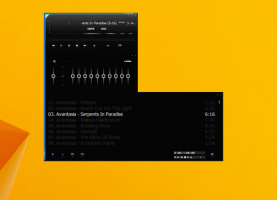Se Ethernet- eller wifi-adapterns hastighet i Windows 10
I Windows 10 har Microsoft flyttat många klassiska kontrollpanelappletar till appen Inställningar. Det är en Metro-app skapad för att ersätta kontrollpanelen för både pekskärmar och klassiska skrivbordsanvändare. Den består av flera sidor som ger nya alternativ för att hantera Windows 10 tillsammans med några äldre alternativ som ärvts från den klassiska kontrollpanelen. Detta tvingar användare att lära sig om grundläggande sätt att hantera sina datorer. I den här artikeln kommer vi att se hur du ser den teoretiska hastigheten för Ethernet- eller wifi-nätverksadaptern i Windows 10.
Annons
Som om detta skulle skrivas har ett antal nätverksrelaterade inställningar redan dykt upp i appen Inställningar i Windows 10. Medan det klassiska nätverks- och delningscentret finns i den för närvarande släppta Windows 10 build 10586 och Windows 10 build 14372 Insider Preview, du kanske är intresserad av att se information om nätverksadaptern med de nya inställningarna app. Här är hur det kan göras.
-
Öppna appen Inställningar i Windows 10.

- Gå till Nätverk & Internet -> Ethernet om du använder en trådbunden anslutning. Om ditt nätverkskort är trådlöst, gå till Nätverk & Internet -> Wi-Fi.

- Klicka på länken Ändra adapteregenskaper:
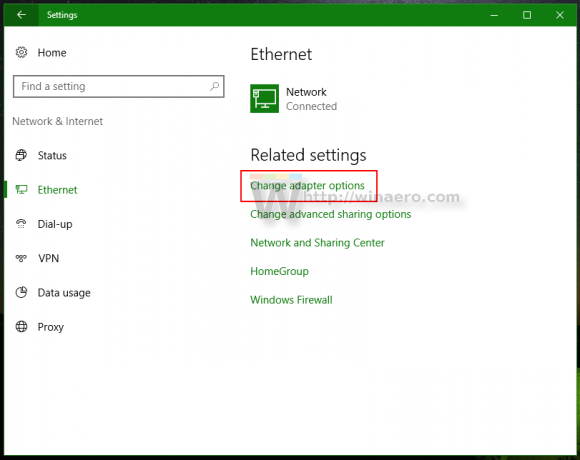
Följande fönster kommer att öppnas:
- Dubbelklicka på adaptern vars hastighet du behöver veta. Nästa dialogfönster kommer att innehålla den nödvändiga informationen om adapterns hastighet:
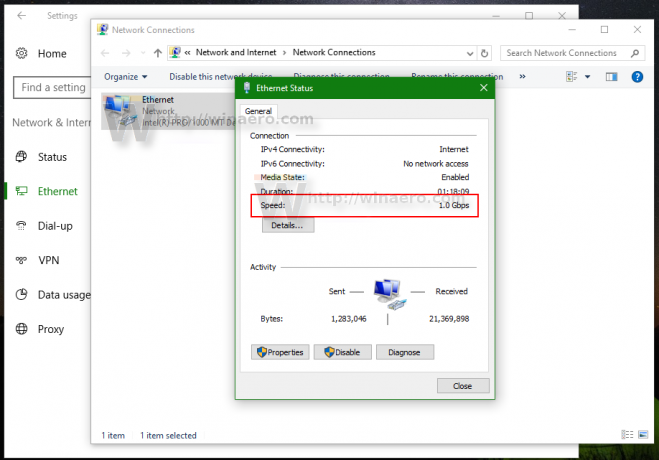
Observera att hastigheten som visas här är den teoretiska hastigheten för din nätverksadapter. Din faktiska hela när du överför data kan vara lägre. Men adapterhastigheten ger information om huruvida din Ethernet-anslutning till exempel är Fast Ethernet (100 Mbps) eller Gigabit Ethernet (1 Gbps). Det kan också ge dig en uppfattning om hur många samtidiga MIMO-strömmar ditt Wi-Fi-nätverk stöder.
Det är allt.